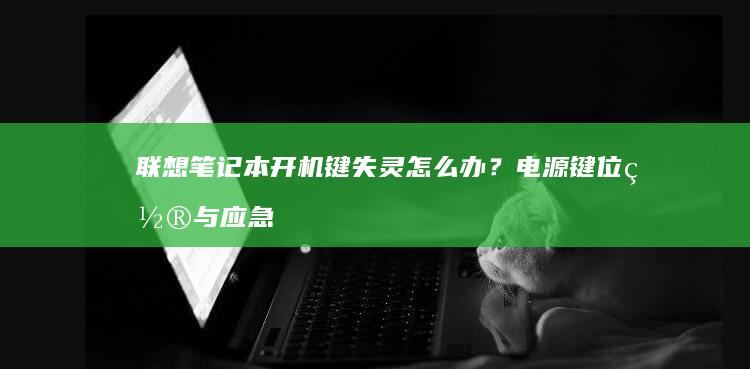联想笔记本屏幕跳闪问题全解析:硬件故障与软件冲突的排查指南 (联想笔记本屏幕不亮,但好像在运行)
文章ID:7918时间:2025-03-13人气:
💡 当你的联想笔记本屏幕突然出现跳闪或完全不亮的情况,但电脑似乎仍在运行(比如听到硬盘读写声或风扇声音),这往往意味着硬件或软件出现了问题。这种现象可能由多种原因引起,从简单的线缆松动到复杂的硬件故障,甚至软件冲突都可能导致。今天,我们就来详细解析这一问题的排查与解决方法,帮助你快速定位问题所在!
 ---### 🛠️ 第一步:硬件故障排查屏幕问题通常与硬件直接相关,以下步骤可帮助你初步判断:#### 1️⃣ 检查电源与电池- 电源适配器:确保电源适配器插头牢固连接,并尝试更换一个完好的适配器。如果适配器老化或接口氧化,可能导致供电不稳定,引发屏幕跳闪。- 电池状态:如果电脑处于“仅电池供电”模式,尝试拔掉电池并仅使用适配器供电,观察是否恢复。若恢复,可能是电池老化或接触不良。#### 2️⃣ 检查屏幕线缆与接口- 屏幕排线:屏幕跳闪或完全不亮的常见原因是屏幕排线松动或接触不良。尝试轻轻按压屏幕边缘(如笔记本底部或转轴处),若屏幕短暂恢复,说明排线可能松动。但需注意:非专业人员勿自行拆机,以免损坏其他部件!- 接口测试:若连接了外接显示器,尝试断开所有外接设备,仅保留笔记本内置屏幕,观察是否恢复。某些情况下,外接显示器可能导致系统错误切换输出模式,导致内置屏幕失效。#### 3️⃣ 测试显卡与电源模块- 独立显卡问题:联想部分机型采用独立显卡(如NVIDIA/AMD),若显卡散热不良或供电异常,可能导致屏幕显示异常。尝试进入安全模式(开机时按F8/F12),若能进入,可能是显卡驱动或硬件问题。- 电源模块故障:笔记本内部的电源管理模块(如主板供电电路)若损坏,可能导致屏幕背光无法点亮。此时需专业维修。#### 4️⃣ 检查屏幕背光与面板- 背光故障:若屏幕完全黑屏但能听到系统声音,可能是背光灯管或LED损坏。此时屏幕可能完全无法显示,需更换屏幕模组。- 面板问题:若屏幕出现局部跳闪、条纹或花屏,可能是LCD面板老化或受物理损伤,需专业检测。---### 📱 第二步:软件冲突与系统问题排查即使硬件正常,软件或系统设置也可能导致屏幕异常:#### 1️⃣ 驱动程序冲突- 显卡驱动:驱动程序损坏或版本不兼容是常见原因。尝试通过以下方式修复: - 进入安全模式,卸载当前显卡驱动(设备管理器 → 显卡 → 卸载),重启后系统会自动重新安装。 - 访问联想官网或显卡厂商官网,下载最新驱动并安装。- 系统更新:最近的Windows更新可能引入兼容性问题。进入安全模式,通过“设置 → 更新与安全”回滚到上一个版本。#### 2️⃣ 系统设置与bios检查- 分辨率与刷新率:误设过高分辨率或刷新率可能导致屏幕无法显示。尝试进入安全模式,右键桌面 → 显示设置,将分辨率调至默认值。- BIOS/uefi设置:错误的BIOS设置(如显示输出模式、内存频率)可能引发问题。开机时按 F2/F12 进入BIOS,选择“Load Optimized Defaults”重置设置,再保存退出。#### 3️⃣ 外接设备干扰- 多屏切换问题:若长期使用外接显示器,系统可能错误切换到“仅外部显示器”模式。尝试在开机时按 Fn + 显示切换键(如F5/F7),强制启用内置屏幕。- USB设备冲突:某些外接设备(如USB Hub、摄像头)可能干扰系统运行。拔掉所有外接设备后重启,观察是否恢复。---### 🔄 第三步:进阶测试与专业维修如果以上步骤均无效,需进一步测试:#### 1️⃣ 硬件最小化测试- 移除所有外设:仅保留键盘、鼠标和电源,移除内存条、硬盘等扩展部件,观察是否恢复。若恢复,逐步添加部件以定位问题来源。- 内存测试:使用 MemTest86 检查内存是否故障,内存错误可能导致系统假死或显示异常。#### 2️⃣ 系统还原与重装- 系统还原点:若问题在近期出现,尝试通过“控制面板 → 系统和安全 → 系统还原”回到之前正常状态。- 重装系统:备份数据后,使用联想恢复工具或官方镜像重装系统。注意:此操作会清除所有个人数据,需提前备份!#### 3️⃣ 联系售后与维修- 联想官方支持:访问官网提交故障报告,或前往线下服务中心检测。联想笔记本通常提供1-3年保修,硬件问题可免费维修。- 第三方维修:若已过保修期,建议选择信誉良好的维修点,避免自行拆机导致二次损坏。---### 🚨 注意事项与预防建议- 避免暴力操作:切勿强行按压屏幕或拆卸部件,以免损坏铰链或排线。- 定期维护:清理内部灰尘,避免显卡过热;使用原装或认证电源适配器。- 备份数据:屏幕故障可能伴随系统不稳定,建议定期备份重要文件。---### 📝 总结联想笔记本屏幕跳闪或黑屏的问题,硬件故障占比较高(如线缆、背光、显卡),但软件冲突(驱动、BIOS、系统设置)也可能导致类似现象。建议按照“先软后硬”的原则排查,若自行无法解决,务必联系专业维修人员。希望本文能帮你快速定位问题,让笔记本“重见光明”!✨
---### 🛠️ 第一步:硬件故障排查屏幕问题通常与硬件直接相关,以下步骤可帮助你初步判断:#### 1️⃣ 检查电源与电池- 电源适配器:确保电源适配器插头牢固连接,并尝试更换一个完好的适配器。如果适配器老化或接口氧化,可能导致供电不稳定,引发屏幕跳闪。- 电池状态:如果电脑处于“仅电池供电”模式,尝试拔掉电池并仅使用适配器供电,观察是否恢复。若恢复,可能是电池老化或接触不良。#### 2️⃣ 检查屏幕线缆与接口- 屏幕排线:屏幕跳闪或完全不亮的常见原因是屏幕排线松动或接触不良。尝试轻轻按压屏幕边缘(如笔记本底部或转轴处),若屏幕短暂恢复,说明排线可能松动。但需注意:非专业人员勿自行拆机,以免损坏其他部件!- 接口测试:若连接了外接显示器,尝试断开所有外接设备,仅保留笔记本内置屏幕,观察是否恢复。某些情况下,外接显示器可能导致系统错误切换输出模式,导致内置屏幕失效。#### 3️⃣ 测试显卡与电源模块- 独立显卡问题:联想部分机型采用独立显卡(如NVIDIA/AMD),若显卡散热不良或供电异常,可能导致屏幕显示异常。尝试进入安全模式(开机时按F8/F12),若能进入,可能是显卡驱动或硬件问题。- 电源模块故障:笔记本内部的电源管理模块(如主板供电电路)若损坏,可能导致屏幕背光无法点亮。此时需专业维修。#### 4️⃣ 检查屏幕背光与面板- 背光故障:若屏幕完全黑屏但能听到系统声音,可能是背光灯管或LED损坏。此时屏幕可能完全无法显示,需更换屏幕模组。- 面板问题:若屏幕出现局部跳闪、条纹或花屏,可能是LCD面板老化或受物理损伤,需专业检测。---### 📱 第二步:软件冲突与系统问题排查即使硬件正常,软件或系统设置也可能导致屏幕异常:#### 1️⃣ 驱动程序冲突- 显卡驱动:驱动程序损坏或版本不兼容是常见原因。尝试通过以下方式修复: - 进入安全模式,卸载当前显卡驱动(设备管理器 → 显卡 → 卸载),重启后系统会自动重新安装。 - 访问联想官网或显卡厂商官网,下载最新驱动并安装。- 系统更新:最近的Windows更新可能引入兼容性问题。进入安全模式,通过“设置 → 更新与安全”回滚到上一个版本。#### 2️⃣ 系统设置与bios检查- 分辨率与刷新率:误设过高分辨率或刷新率可能导致屏幕无法显示。尝试进入安全模式,右键桌面 → 显示设置,将分辨率调至默认值。- BIOS/uefi设置:错误的BIOS设置(如显示输出模式、内存频率)可能引发问题。开机时按 F2/F12 进入BIOS,选择“Load Optimized Defaults”重置设置,再保存退出。#### 3️⃣ 外接设备干扰- 多屏切换问题:若长期使用外接显示器,系统可能错误切换到“仅外部显示器”模式。尝试在开机时按 Fn + 显示切换键(如F5/F7),强制启用内置屏幕。- USB设备冲突:某些外接设备(如USB Hub、摄像头)可能干扰系统运行。拔掉所有外接设备后重启,观察是否恢复。---### 🔄 第三步:进阶测试与专业维修如果以上步骤均无效,需进一步测试:#### 1️⃣ 硬件最小化测试- 移除所有外设:仅保留键盘、鼠标和电源,移除内存条、硬盘等扩展部件,观察是否恢复。若恢复,逐步添加部件以定位问题来源。- 内存测试:使用 MemTest86 检查内存是否故障,内存错误可能导致系统假死或显示异常。#### 2️⃣ 系统还原与重装- 系统还原点:若问题在近期出现,尝试通过“控制面板 → 系统和安全 → 系统还原”回到之前正常状态。- 重装系统:备份数据后,使用联想恢复工具或官方镜像重装系统。注意:此操作会清除所有个人数据,需提前备份!#### 3️⃣ 联系售后与维修- 联想官方支持:访问官网提交故障报告,或前往线下服务中心检测。联想笔记本通常提供1-3年保修,硬件问题可免费维修。- 第三方维修:若已过保修期,建议选择信誉良好的维修点,避免自行拆机导致二次损坏。---### 🚨 注意事项与预防建议- 避免暴力操作:切勿强行按压屏幕或拆卸部件,以免损坏铰链或排线。- 定期维护:清理内部灰尘,避免显卡过热;使用原装或认证电源适配器。- 备份数据:屏幕故障可能伴随系统不稳定,建议定期备份重要文件。---### 📝 总结联想笔记本屏幕跳闪或黑屏的问题,硬件故障占比较高(如线缆、背光、显卡),但软件冲突(驱动、BIOS、系统设置)也可能导致类似现象。建议按照“先软后硬”的原则排查,若自行无法解决,务必联系专业维修人员。希望本文能帮你快速定位问题,让笔记本“重见光明”!✨
发表评论
内容声明:1、本站收录的内容来源于大数据收集,版权归原网站所有!
2、本站收录的内容若侵害到您的利益,请联系我们进行删除处理!
3、本站不接受违规信息,如您发现违规内容,请联系我们进行清除处理!
4、本文地址:https://www.ruoyidh.com/diannaowz/63cc86bb1783cd71ca84.html,复制请保留版权链接!
怎样在联想E425笔记本上成功启用U盘启动 (怎样在联想电脑上下载app软件并安装)
在联想E425笔记本上启用U盘启动以及下载和安装应用程序的过程,涉及到多个步骤,确保操作的安全性和合法性是很重要的,以下是对这两个过程的详细分析说明,一、怎样在联想E425笔记本上成功启用U盘启动为了能够能够在联想E425笔记本上成功启用U盘启动,您需要按照以下步骤操作,1.准备U盘启动盘,1,确保您的U盘是干净的,并且有足够的存储空间来容...。
电脑资讯 2025-06-30 19:11:48
联想笔记本E430如何进入BIOS界面:详细步骤说明 (联想笔记本e430配置)
联想笔记本E430是一款经典的商务笔记本,尽管现在已经相对老旧,但它依然拥有良好的兼容性和稳定的性能,对于用户来说,了解如何进入BIOS界面是一个非常基础但又重要的技能,无论是进行系统设置、检查硬件状态还是进行一些高级的系统配置,都需要通过BIOS来完成,下面,我将详细讲解联想笔记本E430如何进入BIOS界面,并对其配置进行简单说明...。
电脑资讯 2025-04-20 12:38:46
如何从联想笔记本BIOS中关闭安全启动:详细教程 (如何从联想笔记本开机)
打开联想笔记本电脑,进入BIOS设置以关闭安全启动是许多用户在进行操作系统安装或调整启动顺序时需要完成的步骤,虽然BIOS设置在不同型号的联想笔记本可能会略有不同,但大体流程是相似的,以下是详细的步骤说明,启动你的联想笔记本电脑,在开机过程中,按住特定的键进入BIOS设置,在联想笔记本上,通常这个键是F2,或者在某些型号上可能需要同时...。
电脑资讯 2025-04-10 18:30:01
联想510s笔记本电脑BIOS设置入门教程:功能解析与操作指南 (联想510s台式机)
欢迎来到联想510s笔记本电脑BIOS设置的入门教程!如果你是第一次接触BIOS,基本输入输出系统,,可能会觉得有些复杂和神秘,不过别担心,文章将会带你逐步了解BIOS的基本功能、操作方法以及一些常见设置的用途,让我们一起开始这段探索之旅吧!🚀什么是BIOS呢,简单来说,BIOS是计算机启动时的第一个运行程序,负责初始化硬件设备,加载...。
电脑资讯 2025-04-08 18:44:48
硬件级解决方案:清除CMOS放电操作与BIOS芯片物理烧录的注意事项 (硬件解决方案)
在硬件维修与系统调试中清除放电操作与芯片物理烧录是两种关键的底层技术手段前者用于重置主板默认设置后者则涉及对核心固件的直接修改但两者操作难度与风险等级差异显著需要严格遵循规范流程否则可能引发硬件损坏或系统崩溃下文将从操作原理实施步骤及风险控制三个维度展开详细分析硬件级解决方案清除放电操作与一清除放电操作的注意事项清除放...
电脑资讯 2025-03-16 20:27:42
联想官方售后对U盘检测问题的保修政策:硬件故障报修流程与注意事项 (联想官方售后24小时电话)
联想官方售后盘检测问题保修政策解析作为电子设备的日常配件盘在办公学习及生活中扮演着重要角色当盘出现检测异常数据读写故障等问题时用户往往面临是否属于硬件故障如何申请保修等疑问本文将从联想官方售后联想官方售后对盘检测问题的保修政策硬件故的政策出发结合实际案例详细解析盘检测问题的保修流程与注意事项助您高效解决问题一保修政策核...
电脑资讯 2025-03-13 18:03:43
联想笔记本电脑进入安全模式的完整指南:从开机到故障排查的详细步骤解析 (联想笔记本电脑售后维修服务网点)
💡联想笔记本电脑进入安全模式的完整指南💻安全模式是Windows系统提供的一种特殊启动方式,主要用于在系统故障时进行故障诊断、病毒清除或驱动程序冲突修复,对于联想笔记本用户而言,掌握安全模式的正确进入方法和故障排查技巧,既能避免数据丢失,也能减少频繁联系售后的麻烦,以下将从开机步骤、具体操作、故障排查及售后支持等方面,为您提供一份详细...。
电脑资讯 2025-03-10 12:00:22
如何在联想笔记本上启用VT?权威指南来啦 (如何在联想笔记本上安装打印机)
指南主要讨论的是如何在联想笔记本电脑上启用虚拟机技术,VT,,而并非关于打印机的安装,为了帮助用户正确地理解文章的内容,请允许我为您详细解释一下在联想笔记本上启用VT的具体步骤,VT是Intel或AMD处理器中的一种虚拟化技术,它能够使操作系统更好地支持虚拟机的应用,对于那些需要使用虚拟机的用户来说,了解如何启用VT是非常重要的,接下...。
电脑资讯 2025-03-09 15:48:58
联想新款笔记本触摸面板功能全面升级:指尖操控新体验 (联想新款笔记本什么时候上市)
联想新款笔记本触摸面板功能全面升级,指尖操控新体验联想作为国内知名的电脑品牌,一直致力于为用户提供更加便捷、高效的使用体验,在笔记本电脑领域,联想不断推陈出新,其中新款笔记本的触摸面板功能升级尤为引人关注,今天我们就来深入探讨一下这款新品的触摸面板功能以及它所带来的全新操控体验,随着科技的发展,触摸屏技术已经逐渐成为主流,尤其是在智能...。
电脑资讯 2025-03-09 04:38:31
如何通过设置启用/禁用触摸屏 (如何通过设置关闭苹果手机的语音留言功能?)
作为数码设备使用指导领域的观察者,我们注意到用户经常将不同功能的操作需求混淆提问,您提到的,触摸屏启用,禁用,与,关闭语音留言,实际上是两个独立的功能模块,下面将分别进行详细说明,并附赠实用小贴士💡🌈一、触摸屏管控方案在iOS系统中,原生设置并未提供直接关闭触摸屏的开关,但可通过以下三种替代方案实现近似效果,1️⃣引导式访问模式,进入...。
电脑资讯 2025-03-06 05:33:17
联想笔记本一键启动:快速启动和便捷使用指南 (联想笔记本一键恢复出厂系统)
概述联想笔记本提供了一键启动功能,可快速启动系统并提供便捷的恢复选项,一键启动按钮通常位于笔记本键盘的上方,由一个带有箭头符号的圆圈图标表示,一键启动功能一键启动功能具有以下功能,快速启动系统,按下一键启动按钮可快速启动笔记本电脑,无需按电源按钮,恢复出厂系统,按住一键启动按钮和F11键可启动,Novo按钮菜单,,提供恢复出厂系统...。
电脑资讯 2025-01-02 17:37:07
分步指南:将联想笔记本电脑从 Windows 8 系统切换至 Windows 7
如果您对Windows8操作系统不满意,希望还原到熟悉的Windows7环境,将为您提供分步说明,将联想笔记本电脑从Windows8切换至Windows7,步骤1,备份数据在开始之前,强烈建议您备份计算机上的所有重要数据,Windows8和Windows7之间的切换过程可能会导致数据丢失,因此创建备份至关重要,步骤2,准...。
电脑资讯 2025-01-02 16:38:26